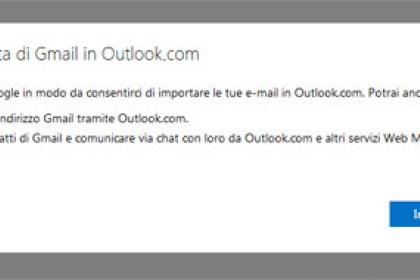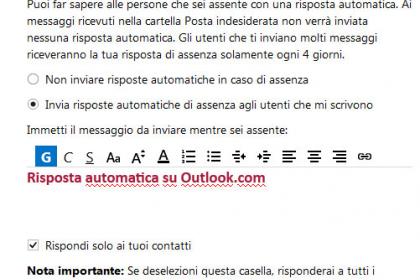Come organizzare i messaggi su Outlook.com in categorie
Un problema comune a tutti noi è quello della posta in arrivo. Ci troviamo spesso con migliaia di email nella sezione “posta in arrivo”, e ci sono sempre quelle email che non possiamo eliminare o che dobbiamo tenere per un po’ prima di poterle cancellare. In questi casi ci vengono in aiuto le categorie per poter organizzare al meglio i messaggi, in modo da poter classificare le mail di lavoro, quelle degli amici, e quelle dei parenti, senza dover organizzarle in cartelle, che possono risultare scomode se un email rientra in più di una categoria.
Come al solito, Outlook.com ci viene in aiuto, dandoci la possibilità di creare facilmente delle categorie in cui archiviare i nostri messaggi. Le categorie, una volta create possono essere rimosse senza perdere nessun email, ed un messaggio può far parte di più di una categoria. Inoltre Outlook è in grado di riconoscere gli aggiornamenti dai social network e le newsletter, categorizzandoli automaticamente in modo automatico ed intelligente.
Come categorizzare un messaggio su Outlook.com
- Aprite l’email in modalità anteprima o completamente oppure, se volete assegnare una categoria a più messaggi contemporaneamente, selezionateli.
- Fare clic su “Categorie” nella toolbar (oppure potete anche usare il tasto C)
- Per aggiungere o rimuovere ad una singola categoria selezionate il titolo nell’elenco
- Per aggiungere o rimuovere su più categorie contemporaneamente, selezionate la categoria
- Cliccate su “applica”
Per aggiungere una nuova categoria, basta semplicemente
- cliccare su “Nuova categoria”
- Indicare un nome per la nuova categoria
- Cliccare su “Enter”
Può anche risultare molto utile categorizzare automaticamente i messaggi provenienti da un dato mittente. Anche questo può essere fatto facilmente:
Scegliete la categoria e poi “applica a tutto da…”
Per impostare delle regole
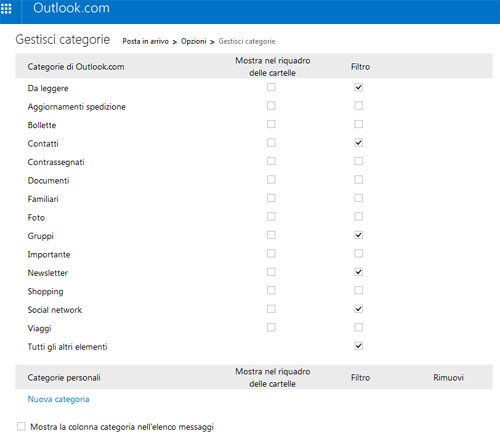
Andare su “Opzioni” e poi su gestisci regole. Così potrete applicare delle regole alle email in arrivo in modo da far che Outlook.com gestisca in automatico quelle mail, seguendo le azioni che avete impostato.
Andando su “Opzioni” e poi “gestisci categorie”, potete impostare dei filtri per le email in arrivo oltre a poter gestire in modo efficiente le categorie che avete già creato in precedenza. Outlook ci offre molte possibilità per quanto riguarda la organizzazione e classificazione dei messaggi, in modo facile ed intuitivo. Basta selezionare i messaggi, la categoria nella quale lo si vuole archiviare ed il gioco è fatto.